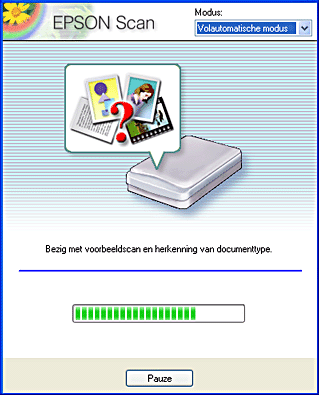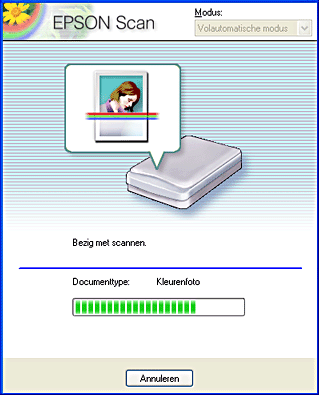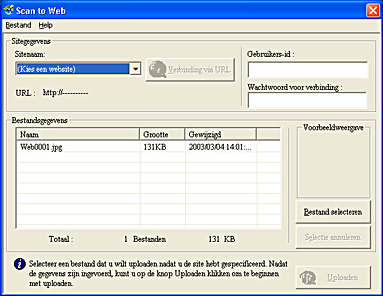Hoe / Optimaal werken met de knoppen op de scanner
De knop Scan to Web gebruiken
Met de knop Scan to Web  kunt u een afbeelding scannen met de technologie PRINT Image Matching en deze vervolgens uploaden naar de EPSON-website voor het delen van foto's.
kunt u een afbeelding scannen met de technologie PRINT Image Matching en deze vervolgens uploaden naar de EPSON-website voor het delen van foto's.
 |
Opmerking:
|
 |
Opmerking voor gebruikers van Mac OS X:
|
 |
Druk op de knop Scan to Web  op de scanner. Het volgende venster verschijnt. op de scanner. Het volgende venster verschijnt.
|
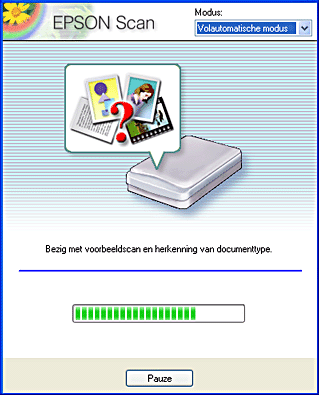
EPSON TWAIN maakt automatisch een voorbeeldscan en herkent het beeldtype.
 |  |
Opmerking:
|
 |  | |
Als u de bewerking wilt annuleren, klikt u op Pauze en vervolgens op Sluiten.
|
|
 |
Het onderstaande venster verschijnt waarin u de voortgang van de scanprocedure kunt volgen. Ook ziet u in dit venster welk type document wordt gescand. Wanneer u meerdere foto's scant, wordt tevens het aantal gescande afbeeldingen weergegeven.
|
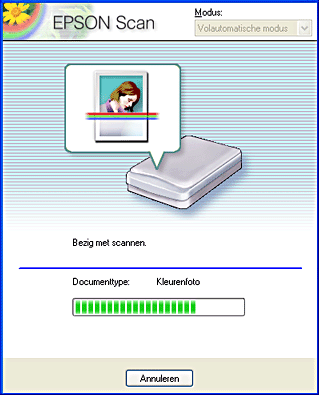
De afbeeldingen worden automatisch geoptimaliseerd. U kunt snel en eenvoudig scannen zonder dat u daarvoor ingewikkelde instellingen hoeft op te geven. EPSON TWAIN herkent automatisch het beeldtype, lokaliseert de doelafbeelding, signaleert of de doelafbeelding scheef ligt, stelt de belichting in en start vervolgens het scanproces.
 |
Het volgende venster verschijnt. Klik op Uploaden.
|
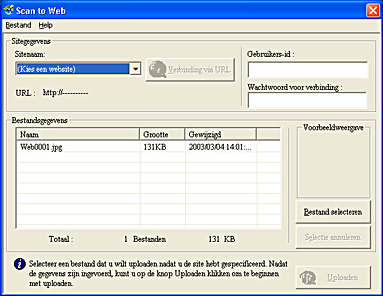
Er verschijnt een voortgangsbalk en de gescande afbeelding wordt verzonden naar de EPSON-website voor het delen van foto's.
 |
Opmerking:
|
 | -
Per keer kunt u maximaal 16 afbeeldingen verzenden naar de EPSON-website voor het delen van foto's.
|
|
 | -
De werking van de EPSON-website voor het delen van foto's kan per land verschillend zijn.
|
|
 | -
Raadpleeg de documentatie bij EPSON Smart Panel voor meer informatie over de instellingen.
|
|

[Boven]
 kunt u een afbeelding scannen met de technologie PRINT Image Matching en deze vervolgens uploaden naar de EPSON-website voor het delen van foto's.
kunt u een afbeelding scannen met de technologie PRINT Image Matching en deze vervolgens uploaden naar de EPSON-website voor het delen van foto's.
 kunt u een afbeelding scannen met de technologie PRINT Image Matching en deze vervolgens uploaden naar de EPSON-website voor het delen van foto's.
kunt u een afbeelding scannen met de technologie PRINT Image Matching en deze vervolgens uploaden naar de EPSON-website voor het delen van foto's.

 op de scanner. Het volgende venster verschijnt.
op de scanner. Het volgende venster verschijnt.